Mac 上的 VMware Fusion 设置静态 IP 没有 Windows 上那么方便,记录一下设置过程。
建议设置静态 IP 后配合秘钥登录使用。
设置 VM 虚拟机对应的静态 IP
编辑文件 /Library/Preferences/VMware Fusion/vmnet8/dhcpd.conf:
1 | sudo vim /Library/Preferences/VMware\ Fusion/vmnet8/dhcpd.conf |
在
####### VMNET DHCP Configuration. End of "DO NOT MODIFY SECTION" #######
这一行后面添加下面内容:
1 | host RHEL6_IC617_1.2 { |
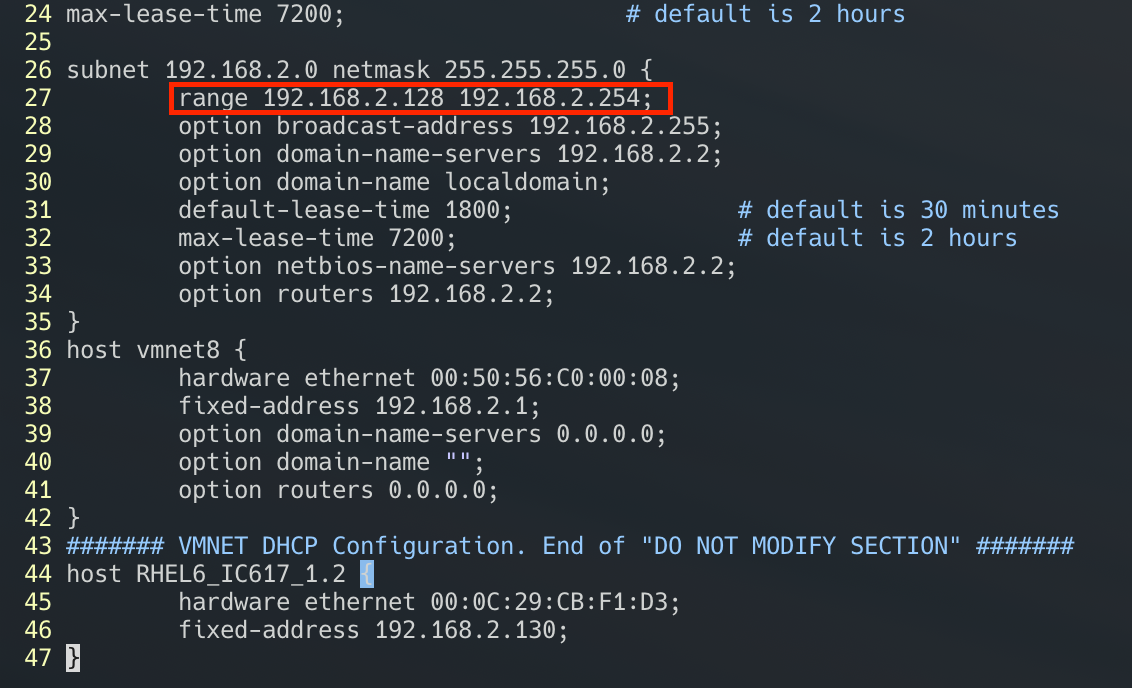
其中 hardware ethernet 表示 Mac
地址,fixed-address 表示 IP 地址,注意 IP
地址设置的范围要在 subnet range
的范围内(上图红框中);
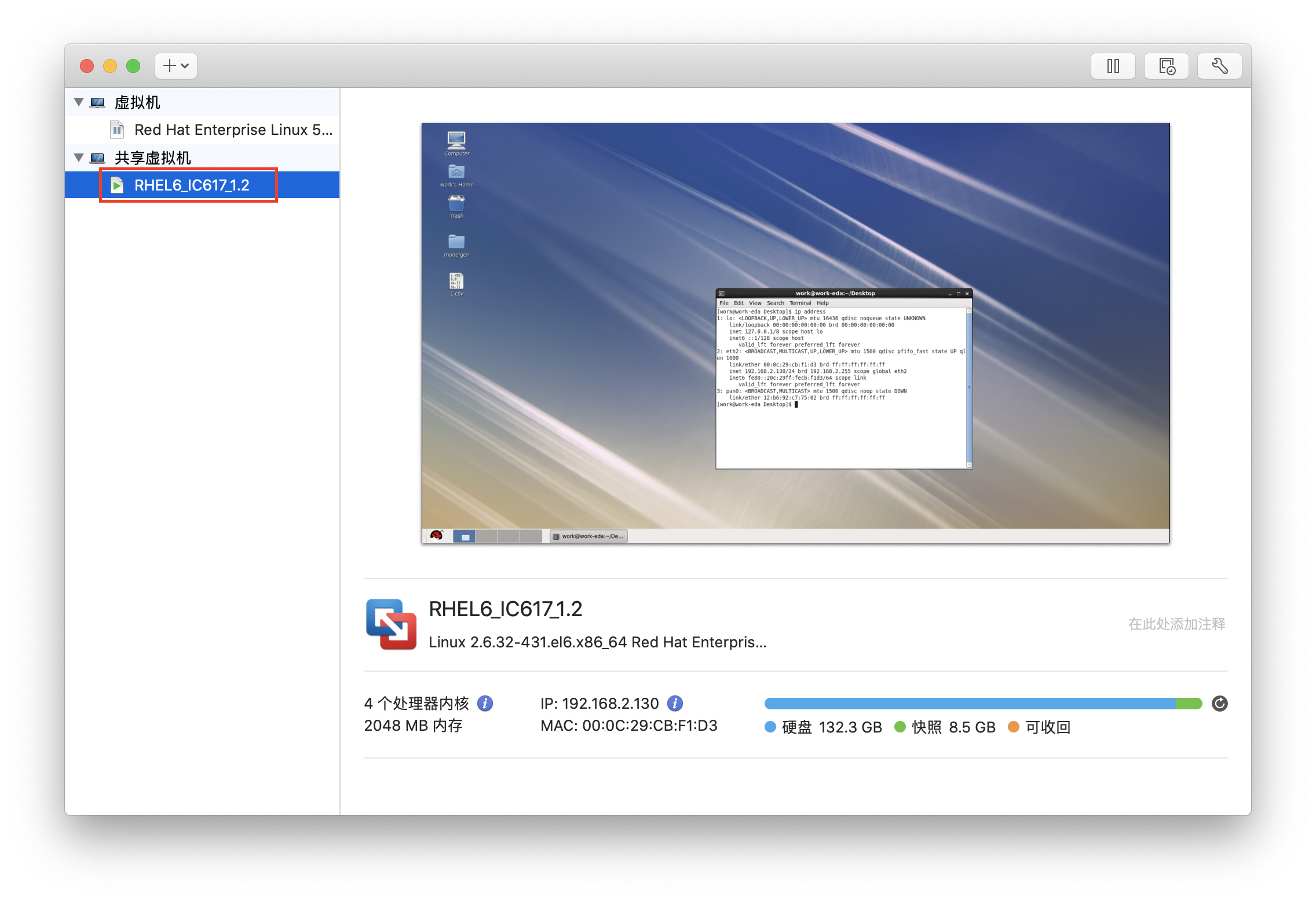
RHEL6_IC617_1.2
是虚拟机的名字,要和虚拟机资源库中的名字相同(上图红框中)。
刷新 VM 网络配置
执行如下三行命令:
1 | $ sudo /Applications/VMware\ Fusion.app/Contents/Library/vmnet-cli --configure |
虚拟机重新获取配置
可以直接重启 VMware Fusion
和虚拟机系统,也可以直接在虚拟机命令行中执行
sudo dhclient -v -r eth0, eth0
为对应网卡。
Reference:
- https://www.jianshu.com/p/af179e61ac7f